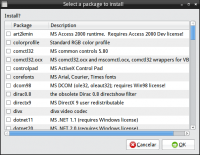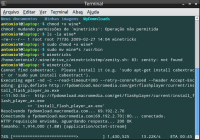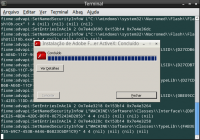Winetricks - turbinando seu wine sem dores de cabeça
Publicado por Perfil removido em 22/03/2009
[ Hits: 64.974 ]
Winetricks - turbinando seu wine sem dores de cabeça
Esta belezura foi criada pelo Dan Kegel, que estava em estado de graça quando teve esta brilhante idéia... sendo que aqui prestamos uma pequena "omenagem": O download é facilmente encontrado na internet, bastando torná-lo um executável e movê-lo para um diretório de seu PATH, assim:
wget http://kegel.com/wine/winetricks
chmod +x winetricks
$ sudo mv winetricks /usr/bin
No Ubuntu deve ser instalado o pacote "zenity", que permite exibir caixas de diálogos em GTK+ a partir de shell scripts. Para saber o que falta em sua distro, execute-o no terminal para ver a(s) mensagem(ns) de erro(s) que possam aparecer.
Veja abaixo o programeto em questão instalando o flash player: O bichano é interativo e dispensa comentários. É abrir e usar. Depois que descobri esta maravilha, não instalo o wine sem ele...
Até a próxima dica!!!
;-))
Referências:
1) http://livre.wiki.br
2) http://kegel.com/wine/
elementary OS Luna em Ultrabook/Notebook com UEFI
Ubuntu Linux - os bons tempos do "inittab" estão de volta
Debian 11 Bullseye para Iniciantes
Instalando USB Stick Formater no Ubuntu 16.04
Atualizando Linux Mint 18 para Linux Mint 18.1
libre.fm: Banco de músicas online livre
Lista de discussão Viva o Linux
Criando um usuário root sem ser o root
Descubra se um pacote de software existe nos repositórios de sua distribuição
Muito boa a dica. Agora posso até compilar meus programas para varias versões do windows até o vista
e futuramente o windows 7, diretamente do meu kurumin.
vlw
Boa dica Antonio.
Agora, uma pergunta, amigo.
Você tem alguma dica ou tutorial ou how-to para instalar o Wine num kernel 64 bits?
Eu tenho instalado o SuSE 11 64bits, mas pela instalação do pacote simplesmente, não roda 98% dos programas que eu rodava antes com o de 32bits. Mesmo os programas mais simples.
Tem alguma dica pra recompilar com bibliotecas específicas ou reinstalar outros pacotes e tal?
Abs.
.
Atualizar o ensinamento do Antonio Carlos
Instalar o Winetricks baixando pelo TERMINAL do Ubuntu
Abra o terminal(aplicativos>acessórios>terminal) e digite os seguintes comandos:
wget www.kegel.com/wine/winetricks
Logo a seguir a este comando terminar, digite:
sh winetricks msxml6 dotnet20 gdiplus riched20 riched30 vcrun2005sp1 allfonts
Este último comando tem muita coisa para fazer, por isso não se espante se o terminal ficar cheio de texto. ATENÇÃO: Vão aparecer alguns instaladores em inglês. Fazer o habitual "Next, I agree, Next, Next". Vocês sabem.
Agora podem Instalar o MS Office 2010 para quem necessita como eu, pois temos livre arbítrio.
Espero ter ajudado o pessoal desse SITE que tem me ajudado, pois sou novo no UBUNTO LINUX e dizimei (eliminei) o WINDOWS
Atenciosamente,
abraço a todos
opa
muito show de bola, estava msm muito ocupado procurando isso, parabens
legal!
Instalei o office 2007, parece que instalou tranquilo.
mas como como se executa os programas depois de instalados?
Instale o aplicativo playonlinux que boa parte dos problemas referente ao wine acabam.
So por curiosidade
selecionando todas as configuraçõesvc torna o wine super compativel ou da problema de configuração geral?
bem legal, não conhecia.
valeu por compartilhar.
[]'s
Patrocínio
Destaques
Artigos
Trabalhando Nativamente com Logs no Linux
Jogando Daikatana (Steam) com Patch 1.3 via Luxtorpeda no Linux
LazyDocker – Interface de Usuário em Tempo Real para o Docker
Dicas
Linux Mint: Zram + Swapfile em Btrfs
O widget do Plasma 6 Área de Notificação
Tópicos
Quando vocês pararam de testar distros? (16)
Quero instalar, configurar, setar tamanho do rsyslog. (5)
Top 10 do mês
-

Xerxes
1° lugar - 116.662 pts -

Fábio Berbert de Paula
2° lugar - 59.682 pts -

Buckminster
3° lugar - 29.596 pts -

Alberto Federman Neto.
4° lugar - 19.627 pts -

Mauricio Ferrari
5° lugar - 18.513 pts -

Alessandro de Oliveira Faria (A.K.A. CABELO)
6° lugar - 18.191 pts -

edps
7° lugar - 17.227 pts -

Diego Mendes Rodrigues
8° lugar - 17.129 pts -

Daniel Lara Souza
9° lugar - 16.260 pts -

Andre (pinduvoz)
10° lugar - 15.939 pts